哪些接收器能有效接收别人家的wifi信号?如何选择最佳接收器?
38
2024-07-09
在当今数字化时代,笔记本电脑已成为我们生活中必不可少的工具之一。然而,有时我们可能会遇到一种情况,就是笔记本电脑无法检测到WiFi信号,无法连接到无线网络。该如何解决这个问题呢?本文将为您提供一些有效的解决方法。
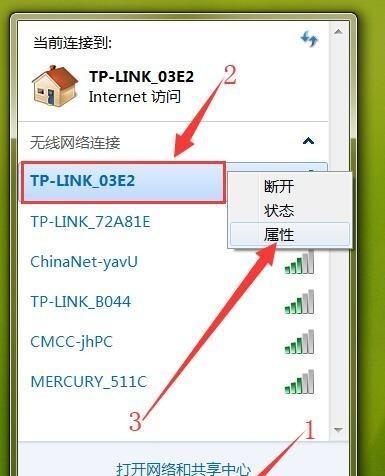
一:确认无线网卡是否开启
当笔记本电脑无法检测到WiFi信号时,首先要检查无线网卡是否开启。点击电脑右下角的网络图标,查看是否已启用“无线网络连接”。如果未启用,右键点击并选择“启用”。这将使无线网卡开始工作,以便检测和连接可用的WiFi信号。
二:检查飞行模式设置
有时候,笔记本电脑可能处于飞行模式,这会导致无法检测到WiFi信号。单击任务栏右下角的网络图标,查看是否已启用飞行模式。如果已启用,请禁用它并重新打开无线网络连接。这样就可以重新开始搜索可用的WiFi信号。

三:确保路由器正常工作
如果笔记本电脑仍然无法检测到WiFi信号,可能是因为路由器出现了问题。检查路由器是否连接到电源并打开。确认路由器的WiFi功能是否已启用。如果一切正常,尝试重启路由器。通过断电并等待几分钟后再重新插入电源,可以解决某些临时性的路由器问题。
四:检查WiFi信号的覆盖范围
WiFi信号的覆盖范围是有限的,如果您距离路由器太远,笔记本电脑可能无法检测到信号。尝试靠近路由器,确保您在范围内。如果您仍然无法连接WiFi,请尝试使用其他设备检测信号是否存在问题。如果其他设备也无法连接,可能是因为信号覆盖范围不足或路由器故障。
五:检查无线网卡驱动程序
无线网卡驱动程序是使笔记本电脑能够检测和连接WiFi信号的关键组件。打开设备管理器,找到无线网卡并右键点击它,选择“更新驱动程序”。系统将自动搜索并安装最新的驱动程序。如果驱动程序已经是最新版本,尝试卸载并重新安装驱动程序,以解决可能存在的问题。

六:查看网络配置
在某些情况下,网络配置可能会导致无法检测到WiFi信号。打开“控制面板”,选择“网络和共享中心”,然后点击“更改适配器设置”。找到无线网络连接,右键点击并选择“属性”。确保“获取IP地址自动”和“获取DNS服务器地址自动”选项已经选中。如果没有选中,请手动更改它们并重启电脑。
七:检查安全软件设置
某些安全软件可能会阻止笔记本电脑连接到WiFi网络。打开安全软件并查看防火墙和网络设置。确保防火墙没有屏蔽WiFi信号,并允许笔记本电脑连接到无线网络。如果仍然无法连接,请尝试关闭安全软件并重新连接WiFi。
八:重置网络设置
重置网络设置可以清除任何可能导致无法检测到WiFi信号的配置问题。打开“控制面板”,选择“网络和共享中心”,然后点击“更改适配器设置”。找到无线网络连接,右键点击并选择“禁用”。等待片刻后再次右键点击并选择“启用”。这将重置网络连接并重新开始搜索WiFi信号。
九:尝试使用其他WiFi适配器
有时候,笔记本电脑自带的无线网卡可能存在硬件问题,导致无法检测到WiFi信号。在这种情况下,您可以尝试使用外部WiFi适配器。插入适配器后,安装所需的驱动程序,并按照适配器的说明连接到无线网络。
十:检查WiFi信号频段
不同的WiFi路由器可能工作在不同的频段上,例如2.4GHz和5GHz。如果您的笔记本电脑只支持2.4GHz频段,但路由器使用的是5GHz频段,那么您将无法检测到WiFi信号。请确认您的笔记本电脑和路由器之间的频段匹配,并进行调整。
十一:重启路由器和笔记本电脑
有时候,只需简单地重启路由器和笔记本电脑,问题就可以解决。断开路由器和笔记本电脑的电源,等待几分钟后重新连接电源。这将清除可能导致无法检测到WiFi信号的临时性问题,并重新建立连接。
十二:咨询专业技术支持
如果您经过以上方法仍然无法解决问题,可能需要咨询专业技术支持。联系您笔记本电脑的制造商或无线网络设备提供商,向他们描述问题,并根据他们的建议采取进一步的行动。
十三:避免类似问题的发生
为了避免类似问题的发生,您可以定期检查笔记本电脑的驱动程序是否更新,并确保系统和安全软件处于最新状态。定期清洁无线网卡和路由器,以保持良好的信号传输。
十四:
当笔记本电脑无法检测到WiFi信号时,可能是因为无线网卡未开启、飞行模式设置、路由器问题、WiFi信号覆盖范围、无线网卡驱动程序、网络配置、安全软件设置等多种原因。通过逐步检查和调整,大多数问题都可以得到解决。如果问题仍然存在,请尝试重启设备或寻求专业技术支持。
十五:通过以上的解决方法,相信大家能够轻松解决笔记本电脑无法检测到WiFi信号的问题,并顺利连接到无线网络。要记住,耐心和细致是解决问题的关键。祝您愉快地上网!
版权声明:本文内容由互联网用户自发贡献,该文观点仅代表作者本人。本站仅提供信息存储空间服务,不拥有所有权,不承担相关法律责任。如发现本站有涉嫌抄袭侵权/违法违规的内容, 请发送邮件至 3561739510@qq.com 举报,一经查实,本站将立刻删除。